Cómo ocultar la aplicación en Samsung Galaxy

- 4001
- 1248
- Gilberto García
Una de las tareas frecuentes después de adquirir un nuevo teléfono Android es ocultar aplicaciones innecesarias que no se eliminan, o esconderlas de los ojos indiscretos. Todo esto se puede hacer en los teléfonos inteligentes Samsung Galaxy, que se discutirán.
Las instrucciones describen 3 formas de ocultar la aplicación Samsung Galaxy, dependiendo de lo que se requiera exactamente: hacer que no se muestre en el menú de la aplicación, pero continúa funcionando; fue completamente desconectado o eliminado y oculto; No estaba disponible y no estaba visible para nadie principalmente en el menú (incluso en el menú "Configuración" - "Apéndice"), pero si lo desea, podría iniciarse y usarse. Cm. solo cómo deshabilitar u ocultar aplicaciones en Android.
Aplicación oculta simple del menú
La primera forma es la más simple: simplemente elimina la aplicación del menú, mientras continúa permaneciendo en el teléfono con todos los datos, e incluso puede continuar funcionando si funciona en segundo plano. Por ejemplo, ocultando algún tipo de mensajero de esta manera desde su teléfono Samsung, continuará recibiendo notificaciones de él y presionando la notificación, se abrirá.
Los pasos para ocultar la aplicación de esta manera serán los siguientes:
- Vaya a la configuración - Pantalla - Pantalla principal. Segundo método: haga clic en el botón Menú en la lista de aplicaciones y seleccione el elemento "Parámetros de la pantalla principal".

- En la parte inferior de la lista, haga clic en "Ocultar aplicaciones".
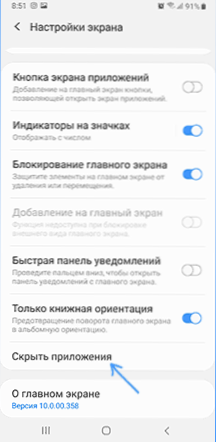
- Marque las aplicaciones que deben ocultarse en el menú y hacer clic en el botón "Aplicar".
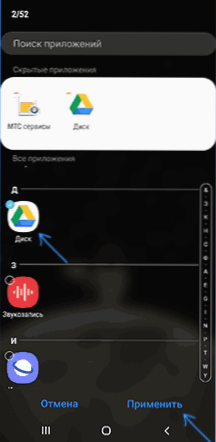
Las aplicaciones listas e innecesarias ya no se mostrarán en el menú con íconos, pero no se desconectarán y, si es necesario, continuarán funcionando. Si necesita volver a mostrarlos, use la misma configuración nuevamente.
Nota: A veces, las aplicaciones individuales pueden aparecer nuevamente después de su escondite por este método: este es principalmente la aplicación de la tarjeta SIM de su operador (aparece después de reiniciar el teléfono o la manipulación con una tarjeta SIM) y los temas de Samsung (aparece cuando se trabaja con temas de diseño , así como después de usar Samsung Dex).
Eliminar y desconectar aplicaciones
Simplemente puede eliminar aplicaciones, pero para aquellos donde no está disponible (construido en aplicaciones Samsung) - apague ellas. Al mismo tiempo, desaparecerán del menú de la aplicación y dejarán de funcionar, enviarán notificaciones, consuman tráfico y energía.
- Vaya a la configuración - Aplicaciones.
- Seleccione la aplicación que debe eliminarse del menú y haga clic en ella.
- Si el botón "Eliminar" está disponible para la aplicación, úsela. Si solo hay "apagar" (deshabilitar): use este botón.
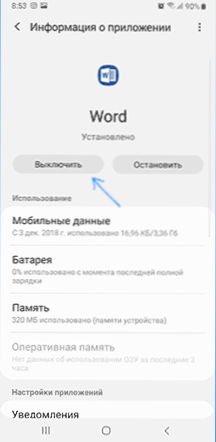
Si es necesario, en el futuro puede volver a encender las aplicaciones del sistema desconectadas.
Cómo ocultar las aplicaciones de Samsung en una carpeta protegida con la capacidad de continuar trabajando con ella
Si su teléfono Samsung Galaxy tiene tal función como una "carpeta protegida", puede usarlo para ocultar aplicaciones importantes de los ojos indecentes con la posibilidad de acceso a la contraseña. Muchos usuarios novatos no saben exactamente cómo funciona la carpeta protegida en Samsung y, por lo tanto, no la usan, y esta es una función muy conveniente.
La conclusión es la siguiente: puede instalar aplicaciones en ella, así como transferir datos desde el almacenamiento principal, mientras que se instala una copia separada de la aplicación en la carpeta protegida (y, si es necesario, se puede usar una cuenta separada) , que no está relacionado con la misma aplicación principalmente menú.
- Configure la carpeta protegida Si aún no lo ha hecho, establezca el método de desbloqueo: puede crear una contraseña separada, usar huellas digitales y otras funciones biométricas, pero recomiendo usar la contraseña y no lo mismo que en un teléfono de desbloqueo simple. Si ya ha configurado una carpeta, puede cambiar sus parámetros al entrar en la carpeta haciendo clic en el botón Menú y seleccionando "Configuración".
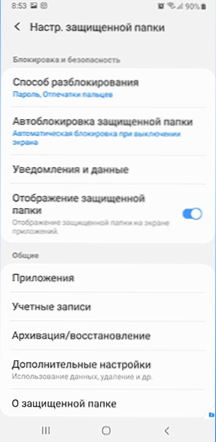
- Agregar aplicaciones a una carpeta protegida. Puede agregarlos de aquellos que están instalados en la memoria "principal", o puede usar el mercado Play o Galaxy Store directamente desde la carpeta protegida (pero deberá volver a ingresar los datos de la cuenta que difieren del principal).
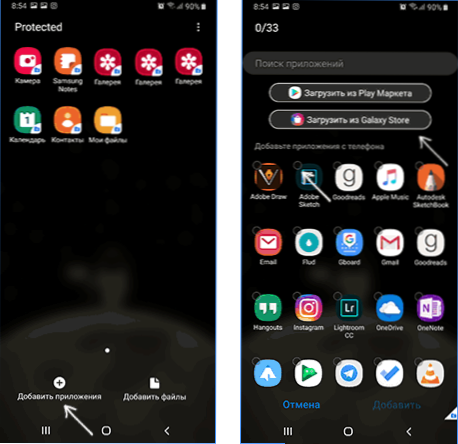
- Se instalará una copia separada de la aplicación con sus datos en la carpeta protegida. Todo esto se almacena en un almacenamiento cifrado separado.
- Si agregó la aplicación desde la memoria principal, ahora, después de haber regresado de la carpeta protegida, puede eliminar esta aplicación: desaparecerá del menú principal y de la lista de "Configuración" - "Apéndice", pero permanecerá en el carpeta protegida y se puede usar allí. Estará oculto para todos los que no tienen una contraseña u otro acceso a un almacenamiento encriptado.
Este último método, aunque no está disponible en todos los teléfonos Samsung, es ideal para aquellos casos cuando necesita confidencialidad y protección: para aplicaciones bancarias e intercambios, mensajeros secretos y redes sociales. Si no hay tal función en su teléfono inteligente, hay métodos universales, ver. Cómo poner una contraseña en la aplicación Android.
- « Cómo deshabilitar la tecla Windows
- Cómo prohibir el lanzamiento del programa en Windows 10, 8.1 y Windows 7 »

